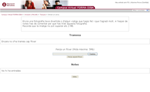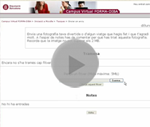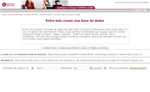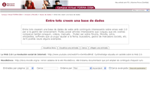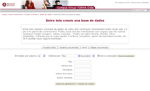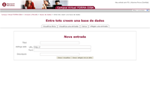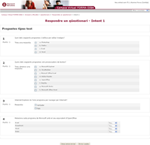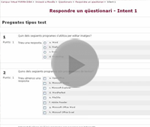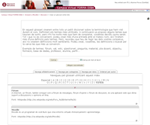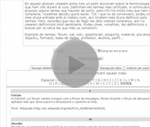5.1.- Tipus de continguts
|
Els continguts al Campus Virtual de FORMA-DIBA els podem dividir en recursos i activitats:
Al llarg d'aquesta unitat veurem aquells recursos i activitats més utilitzats al cursos. Els propers apartats s'estructuraran de la següent manera. 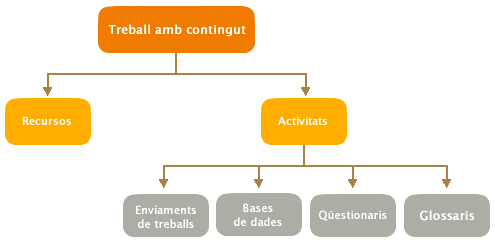
Figura 17. Treball amb continguts
|
5.2.- Recursos de la plataforma
|
Els que trobem a la plataforma de FORMA-DIBA només els trobem al contingut central del curs. Alguns dels més comuns que podreu trobar són els següents, identificats cadascun amb una icona diferent:
Per a visualitzar un recurs hem de fer un clic a sobre del recurs que volem visualitzar i se'ns pot obrir en una finestra nova o en la mateixa pàgina, depenent de com l'hagi configurat el professorat. |
5.3.- Activitats de la plataforma
|
Com hem vist anteriorment, les activitats són aquells elements en els quals l'alumnat ha de fer alguna acció que reforçarà els continguts que s'han presentat en els recursos. Poden tenir una data d'inici i una data final. Un cop superada la data límit de l'activitat, l'usuari no podrà participar. 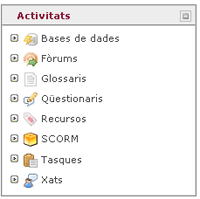
Figura 18. Bloc d'activitats
Les activitats estan al contingut central del curs, però també estan recollides per tipus al bloc d'activitats de la columna lateral esquerra. Abans ja hem vist les eines de comunicació, però els xats i els fòrums, a més a més de servir-nos per comunicar, són activitats de la plataforma, ja que són elements que necessiten una acció per part de l'alumnat i són avaluables. El Campus Virtual de FORMA-DIBA disposa d'un gran grup d'activitats diferents, en aquest curs només veurem les més utilitzades: |
5.4.- Tramesa d'arxius o enviaments de treballs
|
La tramesa d'arxius o enviaments de treballs és la manera més clàssica de treball. L'alumnat fa una activitat al seu ordinador, com per exemple un treball amb Word, i després li envia al professorat a través d'aquest espai. Al bloc d'activitats se les anomena tasques. És una manera més controlada d'entregar els treballs que no pas per correu electrònic, ja que permet que l'alumnat pugui pujar un màxim d'arxius que ha marcat el professorat. Segons si ho ha programat d'aquesta manera el professorat, permet que l'alumnat pugui enviar notes o comentaris; que pugui suprimir arxius que ja ha pujat; i que pugui decidir si és un material d'esborrany o el definitiu. El professorat pot retornar un treball amb notes orientatives perquè el modifiqui l'alumnat. Per a pujar un arxiu, haurem de seguir els passos que veurem al següent vídeo. |
5.5.- Les bases de dades
|
Les bases de dades són repositoris d'entrades amb registres sobre qualsevol tema. El format i l'estructura d'aquestes entrades poden ser molt variats, i poden incloure text, números, URLs, imatges i arxius, entre d'altres elements. Com totes les activitats, les bases de dades poden ser avaluades pel professorat. Quan entrem a una base de dades trobem a la part superior el títol i la descripció de la base de dades, és on trobarem la informació que el professorat ha volgut facilitar sobre la base de dades. Sota la descripció trobarem quatre pestanyes diferents: A la pestanya "Visualitza llista" podrem veure les entrades de la base de dades que han fet el professorat i/o els nostres companys en forma de llista. La informació de cada entrada es veurà abreujada. A sota de la llista tenim uns camps de cerca que veurem més endavant. A la pestanya "Visualitza una entrada" podrem veure les entrades de la base de dades que han fet el professorat i/o els nostres companys d'una en una. La informació de cada entrada es veurà completa. La pestanya de "Cerca" té la mateixa informació que la part inferior de la pestanya de "Visualitza llista". Tenim 2 opcions de cerca en una base de dades, simple i avançada. El professorat crea la base de dades i els seus camps. Segons els tipus de camps que hagi creat, en aquesta pestanya, "Afegeix una entrada", entrarem un tipus de dades diferents en cada cas. Tan pot ser un text pla com una imatge o un arxiu, etc. Cada un funciona d'una manera diferent. Per veure quins passos s'han de seguir per afegir diferents tipus d'entrades consulta el vídeo de la dreta. |
Opcions de cerca de les bases de dades
|
5.6.- Els qüestionaris
|
Els qüestionaris són eines individuals que el docent pot utilitzar per fer activitats d'autoavaluació de l'alumne o per examinar els seus coneixements. Poden tenir una data d'inici i una data límit, que no permetrà a l'alumne accedir al qüestionari fora d'aquestes dades. Els tipus de preguntes d'un qüestionari poden ser variades:
Segons els criteris que hagi marcat el docent, els qüestionaris poden tenir les següents premisses:
Cada intent queda registrat i pot ser qualificat pel docent que decidirà el mode d'avaluació dels varis intents. Després de cada resposta o al finalitzar el qüestionari, podem rebre un comentari o feedback del docent. Depenent del qüestionari, aquesta resposta serà immediata, però si té preguntes per desenvolupar pot ser que trigui més. Després de contestar una pregunta al qüestionari, haurem d'enviar la resposta. Podem triar entre, enviar-la en el mateix moment o guardar-la per a enviar-la més endavant, per si preferim repassar les nostres respostes una vegada hem contestat les preguntes del qüestionari. Si el qüestionari és de múltiples intents, quan iniciem el qüestionari podrem veure el nombre d'intents realitzats i, segons les opcions del qüestionari, les qualificacions obtingudes en cada intent. Per a realitzar un qüestionari hem de seguir els passos que veurem al vídeo de la dreta. |
Idea principal
Quan contestem un qüestionari hem de tenir en compte que:
|
5.7.- Els glossaris
|
Els glossaris són llistes de definicions, com un diccionari. Una de les seves utilitats més destacades és que permet al alumnat crear i mantenir una llista de definicions de tots els termes emprats en el curs. Els termes del glossari es poden enllaçar automàticament als continguts del curs, de manera que cada vegada que aparegui una paraula del glossari a qualsevol lloc del curs, ja sigui, per exemple, un missatge d'un fòrum o un qüestionari, si hi fem un clic a sobre, en podrem consultar la seva definició. El glossari també és una activitat avaluable, de manera que les nostres aportacions poden ser considerades pel professorat quan ens posi la nota final del curs. En el vídeo de l'esquerra podem veure els passos a seguir quan volem visualitzar un terme del glossari que ha introduït un company nostre o com introduir nosaltres un terme. |
Idea principal
Quan creem un terme o consultem un glossari hem de tenir en compte que:
|